- एडोब एक्रोबैट बाजार में सबसे प्रसिद्ध पीडीएफ पाठकों में से एक है।
- नीचे दिया गया आलेख आपको दिखाएगा कि एक बहुत ही सामान्य एडोब रीडर समस्या को कैसे संभालना है।
- इस अद्भुत टूल के बारे में अधिक जानने के लिए, हमारे देखें एडोब रीडर हब.
- Adobe उत्पादों से संबंधित अधिक समस्या निवारण मार्गदर्शिकाओं के लिए, हमारा देखें एडोब फिक्स पेज.

यह सॉफ़्टवेयर आपके ड्राइवरों को चालू रखेगा, इस प्रकार आपको सामान्य कंप्यूटर त्रुटियों और हार्डवेयर विफलता से सुरक्षित रखेगा। 3 आसान चरणों में अब अपने सभी ड्राइवरों की जाँच करें:
- ड्राइवर फिक्स डाउनलोड करें (सत्यापित डाउनलोड फ़ाइल)।
- क्लिक स्कैन शुरू करें सभी समस्याग्रस्त ड्राइवरों को खोजने के लिए।
- क्लिक ड्राइवर अपडेट करें नए संस्करण प्राप्त करने और सिस्टम की खराबी से बचने के लिए।
- DriverFix द्वारा डाउनलोड किया गया है 0 इस महीने पाठकों।
कुछ एडोब रीडर उपयोगकर्ताओं ने Adobe फ़ोरम पर लगभग 110 त्रुटि पोस्ट की है। त्रुटि कोड 110 कुछ उपयोगकर्ताओं के लिए तब उत्पन्न होता है जब वे सहेजने का प्रयास करते हैं a पीडीएफ एडोब रीडर में। पूर्ण 110 त्रुटि संदेश कहता है:
दस्तावेज़ सहेजा नहीं जा सका. इस दस्तावेज़ को पढ़ने में एक समस्या हुई। (110).
परिणामस्वरूप, उपयोगकर्ता उस त्रुटि के उत्पन्न होने पर PDF में परिवर्तनों को सहेज नहीं सकते हैं।
मैं एडोब रीडर के त्रुटि कोड 110 को कैसे ठीक कर सकता हूं?
1. एक दूषित पीडीएफ फाइल को ठीक करें
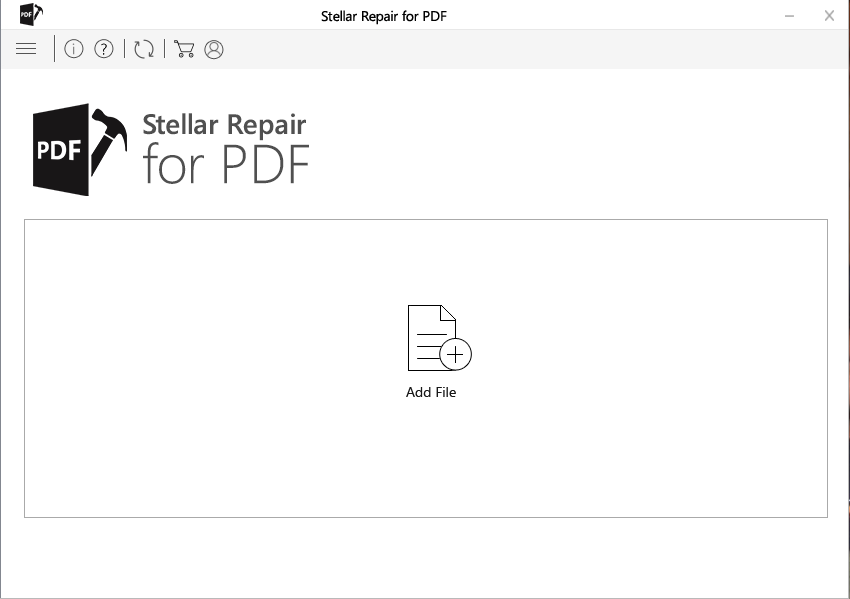
त्रुटि कोड 110 अक्सर दूषित पीडीएफ फाइलों के लिए उत्पन्न होता है। इसलिए, आप डाउनलोड कर सकते हैं तारकीय पीडीएफ मरम्मत उपकरण।
प्रक्रिया सीधी है। आप उस फ़ाइल का चयन करते हैं जो आपको समस्याएँ देती है। इसे स्टेलर में जोड़ें। पर क्लिक करें मरम्मत बटन और प्रक्रिया समाप्त होने की प्रतीक्षा करें।
फिर आप फ़ाइल के पूर्वावलोकन की कल्पना कर सकते हैं और नई मरम्मत की गई फ़ाइल को सहेज सकते हैं।
फिर आप नई मरम्मत की गई फ़ाइल को खोल सकते हैं और एडोब रीडर में सामग्री को सही ढंग से देख सकते हैं।

पीडीएफ के लिए तारकीय मरम्मत
स्टेलर का उपयोग करके पीडीएफ फाइल की मरम्मत करके त्रुटि कोड 110 को हल करें। Adobe को बाद में फ़ाइल खोलने में कोई समस्या नहीं होगी।
बेवसाइट देखना
2. पीडीएफ दस्तावेज़ को नाइट्रो प्रो के साथ सहेजें
कुछ उपयोगकर्ताओं ने कहा है कि नाइट्रो प्रो फिक्स्ड एरर 110 के भीतर अपनी पीडीएफ फाइलों को सहेजना।

- नाइट्रो प्रो विंडो खोलें।
- पीडीएफ फाइल खोलें, नाइट्रो प्रो में 110 त्रुटि उत्पन्न होती है।
- दबाएं फ़ाइल मेन्यू।
- का चयन करें के रूप रक्षित करें विकल्प।
- चुनते हैं पीडीएफ दस्तावेज़, और फिर फ़ाइल को एक नए फ़ोल्डर में सहेजें।
- नाइट्रो प्रो बंद करें।
- फिर वही PDF in. खोलें एडोब रीडर.
- इसे Adobe Reader में फिर से सहेजने का प्रयास करें।

नाइट्रो पीडीएफ
फ़ाइल को फिर से PDF के रूप में सहेजने के लिए Nitro Pro PDF का उपयोग करें और त्रुटि कोड 110 के साथ समस्या को ठीक करें।
बेवसाइट देखना
3. एडोब रीडर अपडेट करें
- सबसे पहले, अपडेट करने का प्रयास करें एडोब रीडर. ऐसा करने के लिए, एडोब रीडर विंडो खोलें।
- दबाएं मदद मेन्यू।
- का चयन करें अद्यतन के लिए जाँच विकल्प।

- यदि अपडेट उपलब्ध हैं, तो अपडेट करने के लिए चुनें एडोब रीडर.
- फिर पुनः आरंभ करें एडोब रीडर.
4. दस्तावेज़ को सहेजने के लिए प्रिंट टू पीडीएफ़ चुनें
- कुछ उपयोगकर्ताओं ने पुष्टि की है कि उन्होंने पीडीएफ में प्रिंट करने के लिए चुनकर 110 त्रुटि उत्पन्न होने वाले दस्तावेज़ों को सहेज लिया है।
- ऐसा करने के लिए, क्लिक करें फ़ाइल छापें एडोब रीडर में बटन।

- ऐसा करने के लिए, क्लिक करें फ़ाइल छापें एडोब रीडर में बटन।
- चुनते हैं माइक्रोसॉफ्ट प्रिंट टू पीडीएफ प्रिंटर ड्रॉप-डाउन मेनू में।

- दबाएं छाप बटन।
- एक सेव प्रिंटेड आउटपुट जैसे ही विंडो खुलेगी। टेक्स्ट बॉक्स में पीडीएफ दस्तावेज़ के लिए एक नया शीर्षक दर्ज करें।
- दस्तावेज़ को सहेजने के लिए एक नया फ़ोल्डर चुनें।
- फिर क्लिक करें सहेजें बटन। इसके बाद, पीडीएफ दस्तावेज़ भी प्रिंट होगा।
5. पीडीएफ फाइल को फॉक्सिट में सेव करें
वैकल्पिक रूप से, फ़ाइल को सहेजने का प्रयास करें त्रुटि 110 के साथ उत्पन्न होती है फॉक्सइट रीडर, जो Adobe Reader में समस्या उत्पन्न करने वाले कुछ दस्तावेज़ गुणों से छुटकारा दिला सकता है।
दबाएं फ्री फॉक्सिट रीडर डाउनलोड बटन चालू फॉक्सिट का वेबपेज इंस्टॉलर डाउनलोड करने के लिए। सॉफ्टवेयर इनस्टॉल करने के बाद फॉक्सिट में पीडीएफ डॉक्यूमेंट को ओपन करें।
तब दबायें फ़ाइल तथा के रूप रक्षित करें पीडीएफ को चयनित फ़ोल्डर में सहेजने के लिए।

वे कुछ संकल्प हैं जिनके साथ उपयोगकर्ताओं ने त्रुटि 110 को ठीक किया है। त्रुटि आमतौर पर दूषित फ़ाइल गुणों और फ़ॉन्ट समस्याओं के कारण होती है, जिन्हें उपरोक्त संकल्प ठीक करते हैं।
लगातार पूछे जाने वाले प्रश्न
एडोब रीडर एक है उपयोगकर्ता-ग्रेड पीडीएफ रीडर एडोब द्वारा बनाया गया।
एडोब रीडर को आधिकारिक एडोब वेबसाइट से मुफ्त में डाउनलोड किया जा सकता है।
हां, वहां हैं बहुत सारे वैकल्पिक पीडीएफ पाठक वहाँ से बाहर, जिनमें से कुछ मुफ़्त भी हैं।


